TD-4550DNWB / 4550DNWB(FC)
FAQ et Diagnostic |

TD-4550DNWB / 4550DNWB(FC)
Date: 15.03.2019 ID: faqp00001461_017
Comment connecter l'imprimante à mon ordinateur par Bluetooth®? (Pour Windows®)
-
Téléchargez Installation Logiciel(s)/Document(s) à partir de la section [Téléchargement] de ce site Web, puis lancez le programme d'installation. P-touch Editor, Printer Setting Tool et d'autres logiciels sont installés en plus du Pilote Imprimante.
-
Lorsque la fenêtre [Type de connexion] apparaît, sélectionnez [Connexion Bluetooth] et cliquez sur [Suivant].
Les écrans diffèrent suivant votre imprimante)
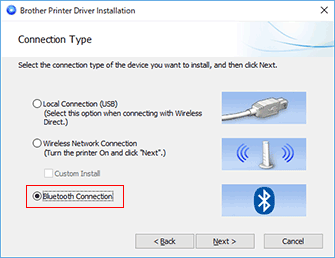
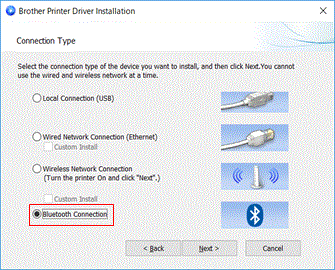
-
Suivez les instructions à l'écran pour finir l'installation.
- Après avoir installé le pilote imprimante, installez P-touch Editor. Puis démarrez P-touch Editor pour créer et imprimer des étiquettes.
PJ-762, PJ-763, PJ-763MFi, QL-1110NWB/1110NWBc, QL-820NWB/820NWBc, RJ-2030, RJ-2050, RJ-2150, RJ-3230B, RJ-3250WB, RJ-4230B, RJ-4250WB, TD-4550DNWB / 4550DNWB(FC)
Pour toute assistance supplémentaire, contactez le service clientèle de Brother:
Commentaires sur le contenu
Merci d'indiquer vos commentaires ci-dessous. Ils nous aideront à améliorer notre support.
Étape 1: Comment qualifieriez-vous les informations figurant sur cette page?
Étape 2: Y a-t-il des commentaires que vous voudriez ajouter?
Ce formulaire a pour seul but de nous faire part de vos commentaires.